Восстановление файлов iPhone после сброса настроек к заводским — 5 практичных способов
«Пару недель назад мой iPhone 7 умер, поэтому я восстановил его с помощью iTunes, но мой iPhone вернулся к заводским настройкам, и все мои данные исчезли, как восстановить данные с айфона после сброса настроек?» Сброс к заводским настройкам — важная функция для восстановления программного обеспечения iPhone. Он удаляет все личные данные и настройки с вашего устройства iOS. Это руководство поможет вам восстановить данные с резервной копией или без нее.
СОДЕРЖАНИЕ СТРАНИЦЫ:
- Часть 1: Можно ли восстановить данные после сброса настроек iPhone к заводским настройкам
- Часть 2: Восстановление данных iPhone после сброса настроек до заводских без резервного копирования
- Часть 3: Восстановление файлов iPhone после сброса настроек к заводским с помощью резервной копии iTunes/Finder
- Часть 4: Восстановление файлов iPhone после сброса настроек к заводским с помощью резервной копии iCloud
Часть 1: Можно ли восстановить данные после сброса настроек iPhone к заводским настройкам
Можно ли восстановить данные после сброса настроек iPhone до заводских? Многие люди могут беспокоиться об этом, когда им нужно сбросить настройки iPhone до заводских. Не волнуйтесь! Вы можете это сделать, и шаги не такие уж сложные, как вы думаете!
Ниже приведена таблица для справки:
| Случай | Решение |
| Если у вас нет резервной копии | Специальное программное обеспечение для восстановления |
| Если у вас есть резервная копия | Резервное копирование iTunes/Finder |
| резервное копирование ICloud |
Часть 2: Восстановление данных iPhone после сброса настроек до заводских без резервного копирования
Иногда вы можете по ошибке выполнить сброс настроек на iPhone. В результате все ваши данные будут потеряны. К счастью, Apeaksoft iPhone Восстановление данных может помочь вам вернуть ваши данные без каких-либо технических навыков. Вы можете выполнить следующие шаги, чтобы восстановить данные с вашего iPhone после сброса настроек без резервного копирования.
Восстановление файлов iPhone после сброса настроек к заводским
- Восстановление данных с iPhone после сброса настроек без резервного копирования.
- Получите данные iPhone из резервной копии iTunes или iCloud.
- Предварительный просмотр потерянных данных по типам и восстановление определенных файлов.
- Доступно практически для всех устройств iPhone и iPad.

Шаг 1. Подключить iPhone
Загрузите и запустите iPhone Data Recovery на вашем компьютере, нажав кнопку выше. Затем подключите ваш iPhone к компьютеру с помощью кабеля Lightning.
Советы: В iOS 13 или более поздней версии введите пароль, чтобы разрешить подключение.

Шаг 2. Предварительный просмотр данных
После того, как ваш iPhone будет обнаружен, нажмите кнопку Начать сканирование кнопку для поиска данных iPhone. Когда это будет сделано, вам будет представлено окно предварительного просмотра. Здесь вы можете просматривать контакты, сообщения, фотографии и многое другое по категориям.

Шаг 3. Восстановление iPhone дате
Обязательно выберите данные, которые вы хотите восстановить с вашего iPhone. Нажмите на Recover кнопка. Эта функция одним щелчком мыши также может легко восстановить удаленные заметки на вашем iPhone на вашем устройстве или из файлов резервных копий.

Часть 3: Восстановление файлов iPhone после сброса настроек к заводским с помощью резервной копии iTunes/Finder
iTunes/Finder предлагает потенциальную возможность для пользователей iPhone восстановить данные на iPhone после сброса настроек. Более того, шаги довольно просты.
Шаг 1. Запустите iTunes/Finder и подключите iPhone к компьютеру.
Шаг 2. Нажмите на значок в виде телефона в верхнем левом углу.
Шаг 3. Перейдите к опции Резервное копирование и нажмите кнопку Восстановить из копии .
Шаг 4. Выберите последнюю резервную копию и нажмите Восстановить для запуска процесса.
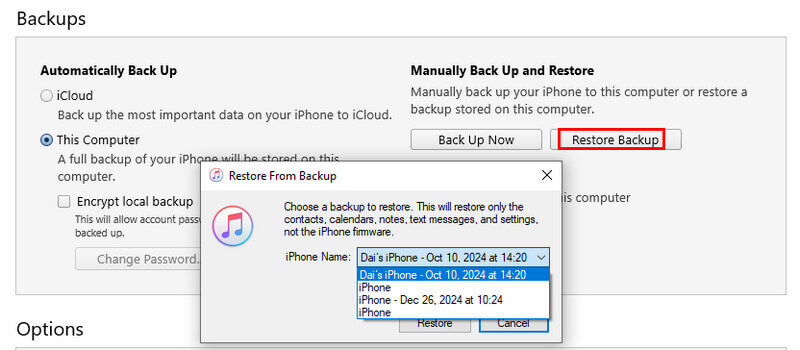
Как восстановить данные iPhone после сброса настроек из резервной копии iTunes
Если вам неудобно восстанавливать множество ненужных файлов данных, которые вы удалили ранее, вы также можете воспользоваться Apeaksoft iPhone Восстановление данных для выборочного восстановления файлов iPhone после сброса настроек к заводским.
Шаг 1. Откройте резервную копию iTunes
Запустите мощный iPhone Data Recovery. Чтобы восстановить данные с iPhone после сброса настроек с помощью резервной копии iTunes, подключите iPhone к компьютеру с помощью USB и выберите Восстановление из файла резервной копии iTunes с левой стороны. Выделите файл резервной копии и нажмите кнопку Начните .

Шаг 2. Восстановить данные из резервной копии
Теперь вы можете просматривать данные iPhone по типу. Например, чтобы восстановить фотографии с iPhone после сброса настроек, перейдите на Фотопленка вкладка Просмотрите эскизы, отметьте нужные фотографии и нажмите кнопку Recover .

Часть 4: Восстановление файлов iPhone после сброса настроек к заводским с помощью резервной копии iCloud
Резервное копирование iCloud — еще одна мощная функция, которая позволяет вам восстанавливать файлы iPhone после сброса настроек. Что еще более удобно, так это то, что для этого не требуется компьютер. Вы можете завершить весь процесс на своем iPhone, если вы сделали резервную копию своего iPhone в iCloud. Вот простые шаги:
Шаг 1. Продолжайте процесс настройки. Приложения и данные экран, выберите Восстановление из резервной копии iCloud.
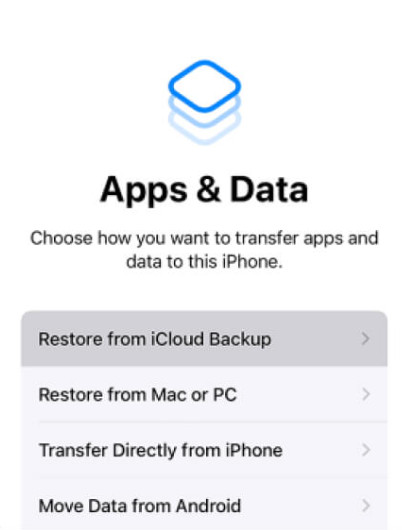
Шаг 2. Введите свой Apple ID и пароль и выберите последнюю резервную копию, чтобы начать процесс.
Как восстановить данные iPhone после сброса настроек из резервной копии iCloud
Как и iTunes, этот метод также восстановит нежелательные файлы с вашего iPhone, который занимает много места на диске. Если вы хотите восстановить только нужные файлы данных, попробуйте Apeaksoft iPhone Восстановление данных для выборочного восстановления данных iPhone!
Шаг 1. Сканирование резервной копии iCloud
Загрузите инструмент восстановления iPhone и подключите компьютер к сети Wi-Fi. Выберите Восстановление из файла резервной копии iCloud в левой колонке, войдите в свою учетную запись, выберите ICloud Резервное копирование, и нажмите Начните кнопка. Этот способ не требует iPhone в руке.

Шаг 2. Восстановить данные из резервной копии iCloud
Выберите файл резервной копии и нажмите кнопку Скачать кнопку, чтобы получить файл резервной копии iCloud. Затем проверьте типы данных, которые вы хотите вернуть, например Контакты, История звонков, и больше. Ударь Кнопка Next для входа в окно предварительного просмотра. Теперь вы можете выбрать нужные данные и нажать кнопку Recover .

Заключение
В этой статье говорится о как восстановить файлы iPhone после сброса настроек 5 способами. Иногда вам нужно сбросить настройки телефона, чтобы исправить проблемы с программным обеспечением. Однако это сотрет все ваши важные данные. Apeaksoft iPhone Data Recovery — самый простой способ восстановить ваши файлы и информацию из резервной копии iCloud или iTunes. Более того, он доступен для восстановления данных без резервной копии.
Статьи по теме
Что делать, если телефон не заряжается? Проверьте окончательное решение, чтобы решить проблему из статьи.
Ознакомьтесь с 5 способами сброса настроек iPad без Apple ID, которые позволят вам сэкономить много времени на обновление вашего iPad, а также исправить множество системных ошибок.
Как стереть iPad без пароля? Из этой статьи вы узнаете 3 полезных способа стереть данные с iPad и очистить все настройки и данные на iPad.
Произошла ошибка при проверке обновлений программного обеспечения? Почему мой iPad не может проверить наличие обновлений? Узнайте, как исправить iPhone iPad, который не может проверить наличие ошибок обновления.

